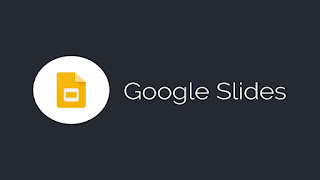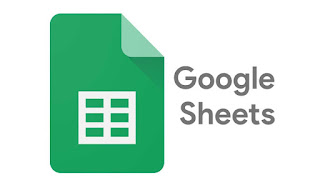Windows 10, pada umumnya, adalah sistem operasi yang cukup bagus. Microsoft telah bekerja keras untuk menjaga sistem operasinya sekuat mungkin dengan yang kuat (meskipun pembaruan tidak lagi sepenuhnya wajib), peningkatan gratis ke Windows yang lebih lama dan sebagainya.
Sayangnya, kemungkinan konsekuensi dari Microsoft yang mendorong pembaruan Windows dengan cepat berarti bahwa beberapa di antaranya menyebabkan masalah.
Ada beberapa perbaikan. Pada awal tahun 2020, Microsoft mengungkapkan bahwa driver yang menunggu persetujuan tidak akan lagi dirilis secara bersamaan dengan pembaruan Windows 10, tetapi sejauh tahun ini, pembaruan tampaknya sama rentannya untuk menyebabkan masalah seperti sebelumnya.
Berikut adalah masalah pembaruan Windows 10 terbaru, bersama dengan solusi tentang bagaimana Anda dapat memperbaikinya.
KB4579311 / KB4577671
Masalah: Kegagalan Instalasi | BSOD | File Explorer crashing | Masalah audio | Masalah printer
Microsoft merilis banyak patch untuk Windows 10 versi 1903, 1904 dan 2004. Pembaruan KB4579311 dan KB4577671 dirancang untuk memperbaiki sekumpulan kerentanan keamanan dan bug ‘No Internet’.
Meskipun perbaikan berhasil untuk sebagian besar pengguna, perbaikan tersebut membawa sejumlah masalah baru untuk beberapa orang.
Pertama-tama, banyak yang mendapatkan pesan bahwa “device is missing important security fixes” dan tidak dapat menginstal pembaruan bahkan tidak secara manual. Kecuali Microsoft memperbaiki masalah sebelum itu, Anda harus menggunakan Media Creation Tool (dengan tambalan Oktober) di akhir bulan untuk mendapatkan pembaruan ini.
Masalah lain termasuk BSOD, crash dan berbagai masalah suara dan printer. Solusinya di sini adalah mencopot pemasangan tambalan dan menjeda pembaruan hingga diperbaiki (Lihat info tentang mencopot pemasangan dan menjeda pembaruan lebih lanjut di artikel ini).
KB4566782
Masalah: BSOD | Green(!) Screen of Death | Masalah Kinerja
Meskipun kesalahan BSOD (atau Blue Screen of Death) buruk, setidaknya ada yang familiar bagi mereka dan perasaan bahwa OS Windows terasa dirancang untuk melakukan sesuatu tentang mereka.
Green screens of death, di sisi lain, jauh lebih jarang, dan oleh karena itu lebih menakutkan, dan itulah yang dilaporkan beberapa pengguna dengan pembaruan “perbaikan bug” baru-baru ini.
Untungnya, GSOD pada dasarnya sama dengan BSOD, jadi tidak selalu lebih serius, tetapi masih memprihatinkan, sama seperti pembaruan Windows 10 yang rusak. Pengguna Lenovo tampaknya terpengaruh secara tidak proporsional oleh efek samping yang tidak diinginkan dari pembaruan Agustus 2020 ini.
Sementara kami menunggu perbaikan resmi, beberapa pengguna telah melaporkan bahwa menonaktifkan fitur virtualisasi, seperti virtualisasi Hyper-V-Intel dan Windows Sandbox, dapat membantu.
[DIPERBAIKI] Pembaruan Mei 2020 (2004)
Masalah: Peringatan “Tidak Ada Internet”
Apa itu komputer tanpa internet? Banyak pengguna yang telah mengunduh pembaruan Windows 10 Mei 2020 (v2004) mungkin berada dalam posisi yang baik untuk menjawab pertanyaan filosofis ini setelah pembaruan menyebabkan indikator “No Internet” muncul, meskipun mereka dapat terus menjelajahi Web.
Pengguna telah melaporkan bahwa di baki notifikasi, segitiga bahaya kuning telah muncul di atas simbol Wi-Fi atau ethernet, yang menunjukkan bahwa tidak ada akses Internet. Masalah ini terjadi melalui koneksi kabel dan nirkabel.
Meskipun Internet masih berfungsi dengan kesalahan ini, berbagai aplikasi seperti Spotify, Cortana dan Microsoft Store mungkin tidak.
Cara Memperbaiki
Saat Microsoft menyelesaikan masalah ini, Anda dapat memperbaikinya di editor registri seperti yang ditunjukkan di bawah ini:
Buka editor registri (Win + R lalu regedit), buat cadangan registri, lalu buka alamat registri berikut:
HKEY_LOCAL_MACHINESYSTEMCurrentControlSetServicesNlaSvcParametersInternet
Klik dua kali “EnableActiveProbing”, ubah “value data” menjadi 1, lalu klik OK dan restart PC Anda.
Pembaruan Diblokir
Ini yang aneh. Banyak pengguna Windows sekarang telah menerima opsi untuk menginstal pembaruan Windows 10 Mei 2020 secara manual. Namun saat mereka mengekliknya, mereka hanya mendapatkan pemberitahuan bahwa “This PC can’t be upgraded to Windows 10“.
Jangan khawatir, ini bukan masalah di PC Anda. Ada “unsupported settings” yang tidak ditentukan dalam versi Windows 10 ini yang belum siap untuk dirilis ke publik. Ini menjengkelkan, tetapi ini hanya masalah menunggu pembaruan sampai siap di Microsoft. Memang, ini adalah pembaruan “Mei”, tapi itulah proses pembaruan Windows untuk Anda!
Sisi baiknya, ada baiknya melihat Microsoft menahan pembaruan karena belum siap, karena rilis yang terburu-buru dapat menyebabkan masalah yang serupa dengan yang tercantum di bawah.
Cara Memperbaiki dan Menghindari Pembaruan Windows 10 yang Rusak
Copot Pemasangan Pembaruan Windows 10
Anda dapat menghapus pembaruan Windows 10 yang lebih kecil dengan melakukan hal berikut: di Windows, buka Settings » Update & Security » View update history » Uninstall updates.
Di jendela ini, gulir ke bawah di panel utama ke judul “Microsoft Windows”, dan Anda akan melihat semua KB dan pembaruan keamanan untuk Windows 10, bersama dengan tanggal pemasangannya. Cukup klik kanan yang ingin Anda hapus dan reboot PC Anda.
Cara Kembali ke Versi Windows Sebelumnya
Setelah setiap pembaruan besar, Windows 10 memberi Anda jendela 10 hari untuk kembali ke versi Windows sebelumnya. Ini adalah fitur yang berguna dan akan memberi Anda cukup waktu untuk menilai apakah Anda memiliki pembaruan yang bermasalah. Tentu saja, ini tidak akan memulihkan file Anda jika Windows 10 menghapusnya, tetapi setidaknya Anda akan menggunakan versi OS yang lebih stabil.
Untuk melakukan ini, buka Pengaturan Windows 10, lalu klik “Update & security » Recovery“. Di bawah “Reset this PC“, Anda akan melihat opsi untuk “go back to the previous version of Windows 10“. Klik “Get started“, lalu ikuti langkah-langkah untuk memutar kembali Windows 10. Sekali lagi, opsi ini hanya tersedia selama 10 hari setelah pembaruan versi Windows 10.
Periksa Windows 10 Build Anda
Sebelum memeriksa kembali dan memperbaiki pembaruan Windows 10 yang rusak, Anda perlu memeriksa versi Windows mana yang Anda gunakan saat ini, yang akan mengonfirmasi masalah mana yang memengaruhi Anda. Untuk melakukan ini, cukup buka “Settings » Update & Security » View update history“.
Di jendela baru, klik panah di samping “Feature Updates” untuk melihat versi Windows yang saat ini Anda gunakan dan klik “Quality Updates” untuk melihat semua pembaruan “KB” yang lebih kecil yang telah Anda instal.
Blokir dan Tunda Pembaruan Windows 10
Hal pertama yang dapat Anda lakukan untuk menghindari masalah pembaruan di atas dan lebih banyak lagi adalah mengambil alih kendali ketika Windows 10 Anda diperbarui. Dengan cara ini Anda dapat menunda mendapatkan pembaruan saat Microsoft meluncurkannya, pantau berita sebentar untuk melihat apakah ada kesalahan besar yang muncul, lalu lakukan pembaruan sendiri secara manual.
Baru-baru ini, Windows Insiders mengungkapkan bahwa pembaruan akan datang ke Windows 10, yang akan memungkinkan semua pengguna Windows (termasuk pengguna Rumah) untuk menjeda pembaruan hingga tujuh hari.
Sementara itu, jika Anda menggunakan Windows 10 Pro, Enterprise, Education, atau S, Anda dapat menunda pembaruan dengan membuka Settings » Update & Security » Windows Update. Di sini, pilih opsi “Choose when updates are installed” dan pilih jumlah hari Anda ingin menundanya.
Beberapa hal di PC lebih membuat frustrasi daripada pembaruan yang tampaknya untuk meningkatkan kinerja, tetapi mengganggu sistem Anda, tetapi sayangnya, Microsoft memiliki bentuk dalam hal ini.